Днес ще ви покажа как да активирате тетъринг на iPhone в iOS. Ще използваме iPhone като wifi адаптер чрез USB кабел с помощта на iTunes. Този метод е подходящ като резервен вариант за свързване на настолен компютър или лаптоп с Windows, който няма друг безжичен адаптер.
iPhone като модем за компютърни Windows 7, 8, 10
Нека помислим кога може да е полезно да използвате iPhone като модем?
- В случай на повреда на основния wifi модул на лаптопа или при липса на адаптер на компютъра
- Ако трябва да работите, а интернет не е под ръка, но телефонът ви винаги е в джоба ви.
- Или когато сте на таблет, който често вземаме от спестявания без поддръжката на SIM карти, трябва да влезете онлайн, но няма безплатен wifi на вашето местоположение
- И накрая, когато имате втори смартфон, но тарифният план на SIM картата, поставена в него, не включва много трафик.
Като USB модем на iOS можете да активирате абсолютно всеки iPhone - 5S, 6, 6S, 7, 10, XS, XR и т.н. Инструкцията е универсална за всички модели
Как да активирам тетъринг на iPhone в iOS?
Като цяло, както можете да си представите, понякога използването на iPhone като модем е изключително необходимо. За да активирате този режим в iOS, има три начина, които зависят от това как iPhone ще бъде свързан към лаптоп или друго устройство:
- Чрез WiFi
- Чрез USB кабел
- Bluetooth
Ще разгледаме по-отблизо последните два от тези режими, тъй като вече писах за организирането на разпространението на интернет от iPhone чрез wifi.
Как да свържа iPhone към компютър като USB модем чрез iTunes?
За да свържете компютъра си с интернет, можете да конфигурирате вашия iPhone като wifi адаптер чрез USB кабел. Но за това предпоставка е инсталираната програма iTunes. За да активирате модемния режим, просто свържете iPhone към USB порта на вашия компютър или лаптоп. Производителят, разбира се, препоръчва използването на оригиналния кабел, тъй като в противен случай връзката може да не се установи, но всичко ми работеше с китайския за 100 рубли от Ashan.

Ако правите това за първи път, тогава екранът ще ви попита дали да се доверите на този компютър - ние сме съгласни

След това интернет чрез iPhone трябва да работи - за да се уверим в това, в Windows отиваме в „Център за мрежи и споделяне“

И тогава щракваме върху връзката „Промяна на параметрите на адаптера“ - в списъка с връзки ще видим мрежата чрез Apple.
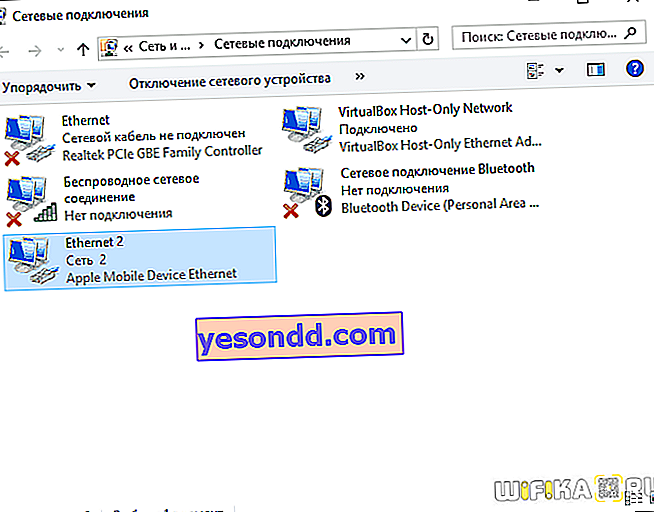
iPhone като wifi адаптер чрез Bluetooth за компютър с Windows
Методът, когато Интернет се разпространява от iPhone към лаптоп или компютър чрез Bluetooth връзка, е най-сложният. И не знам дали някой някога ще го използва. Не защото не всички лаптопи и още повече компютрите имат поддръжка за „синия зъб“, а защото се страхувам, че iPhone с активиран wifi и bluetooth ще живее по-малко от час
Е, добре, тъй като има такава функция, тя трябва да бъде показана.
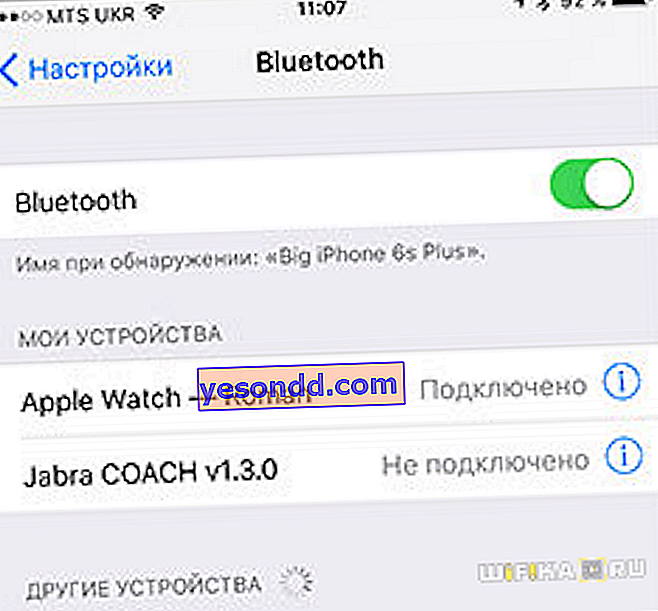
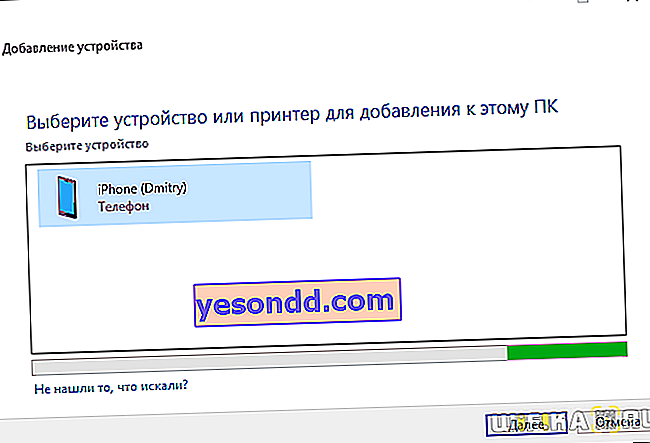
В Windows 10 просто трябва да включите Bluetooth и търсенето на модем ще започне автоматично
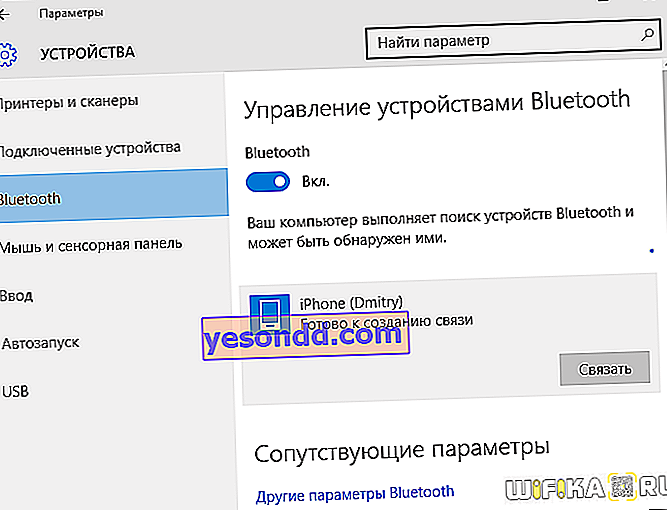
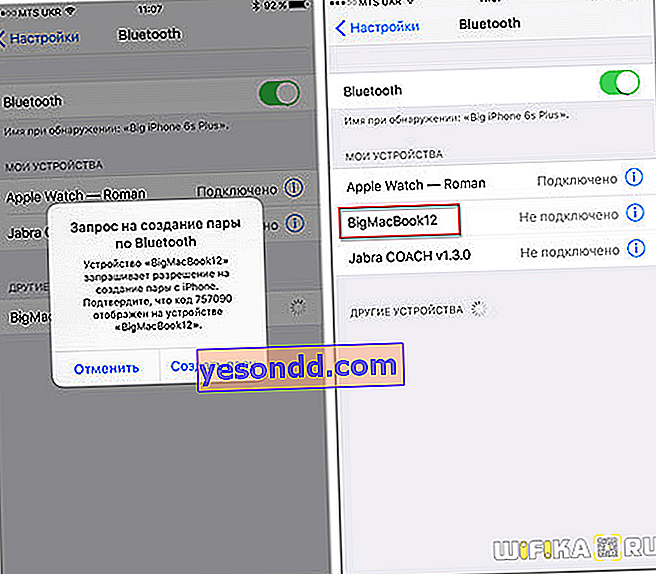
Сега можете да погледнете и Windows, за да видите дали модемът е свързан - тази информация е в раздела „Преглед на Bluetooth мрежови устройства“
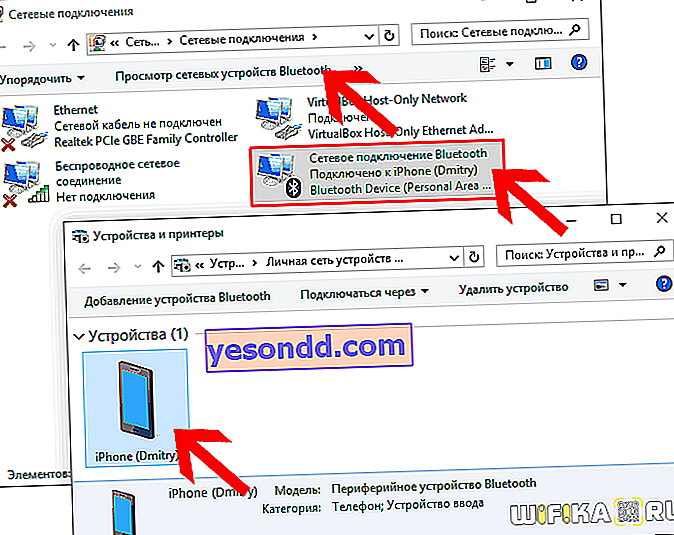
Анализирахме два начина как можете да включите режима на тетъринг на iPhone - изберете всеки и го използвайте!
